Le montage vidéo est très simple. Ne me croyez pas. Ensuite, vous devriez essayer Shotcut Video Editor.
D'après le site Shotcut
Shotcut est un éditeur vidéo gratuit, open source et multiplateforme.
Juste comme ça. Mais ils nous disent aussi :
Les principales fonctionnalités incluent la prise en charge d'un large éventail de formats; aucune importation requise, ce qui signifie une édition native de la chronologie ; Prise en charge de Blackmagic Design pour le monitoring d'entrée et de prévisualisation; et prise en charge de la résolution jusqu'à 4k.
En d'autres termes, Shotcut fait de la prise en charge de nombreux formats audio et vidéo l'une de ses principales forces. Créé avec certaines des technologies open source les plus importantes telles que QT ou FFmpeg avec Shotcut, nous aurons un éditeur professionnel à la portée de nombreuses personnes.
Certaines des fonctionnalités de Shotcut sont
- Prise en charge des derniers formats audio et vidéo grâce à FFmpeg
- Prend en charge les formats d'image populaires tels que BMP, GIF, JPEG, PNG, SVG, TGA, TIFF, WebP ainsi que les séquences d'images.
- Aucune importation requise :édition native de la chronologie.
- Recherche à l'image près pour de nombreux formats
- Chronologie multiformat :mélangez et faites correspondre les résolutions et les fréquences d'images au sein d'un projet.
- Capture webcam.
- Étendues audio :sonie, crête-mètre, forme d'onde, analyseur de spectre.
- Contrôle du volume.
- Prise en charge des filtres audio.
- Prise en charge multiplateforme :disponible sur Windows, Linux et macOS).
- Indépendant du codec, il ne dépend donc pas des codecs du système.
- Peut s'exécuter comme une application portable à partir d'un disque externe.
Et bien plus encore à découvrir dans la section des fonctionnalités du site Web du projet.
Installer Shotcut sur Ubuntu 20.04
Shotcut est un logiciel qui offre un très bon support pour Linux. Et Ubuntu, qui est la distribution la plus populaire, ne peut pas être laissé pour compte
Par conséquent, il existe plusieurs façons d'effectuer l'installation.
Méthode 1 :Installez Shotcut à l'aide du Centre logiciel Ubuntu
Nous avons déjà commenté dans d'autres articles, que la boutique d'applications d'Ubuntu est l'une des plus complètes qui soit. Nous pouvons y trouver de nombreuses applications différentes pour tirer pleinement parti de notre système.
Ainsi, vous pouvez l'ouvrir depuis le menu principal d'Ubuntu.
Ensuite dans le champ de recherche, tapez Shotcut et choisissez le meilleur résultat qui dans ce cas est le premier.
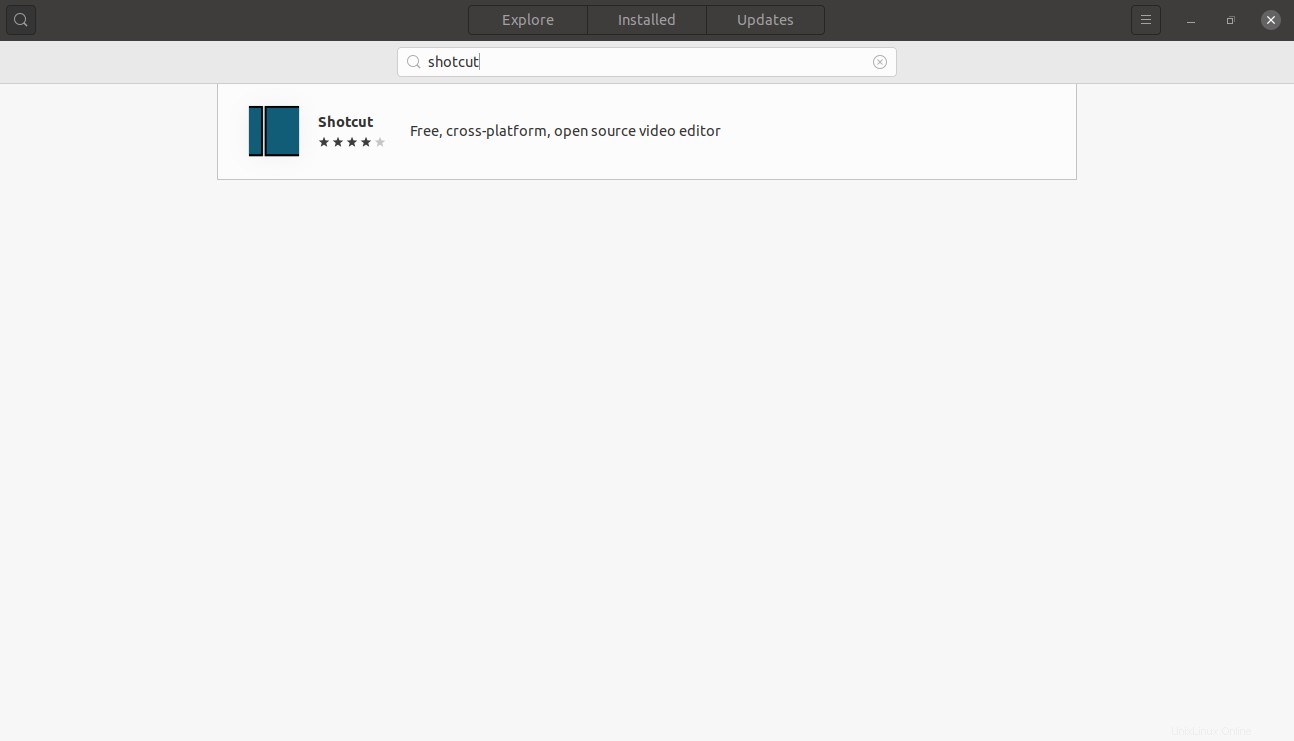
Lorsque vous cliquez sur le résultat, vous verrez des informations détaillées sur le package. Lancez l'installation en cliquant sur Installer bouton.

Ensuite, vous pouvez exécuter le programme à partir du menu principal.
Méthode 2 :La commande snap est également une option
Eh bien, si vous préférez utiliser le terminal, vous pouvez utiliser la commande snap pour effectuer l'installation.
Alors, ouvrez un terminal depuis le menu principal ou appuyez sur CTRL + ALT + T touches et exécutez :
sudo snap install shotcut --classic
Et après avoir entré le mot de passe approprié, le processus de téléchargement et d'installation commencera.
Comme dans la méthode précédente, vous pouvez l'exécuter à partir du menu principal.
Méthode 3 :Utilisation du format AppImage
Une alternative consiste à utiliser AppImage, qui n'est pas vraiment une installation, mais il est également utile de l'avoir sur Ubuntu 20.04
Vous pouvez le télécharger à partir de ce lien ou en utilisant wget dans le terminal :
wget https://www.fosshub.com/Shotcut.html?dwl=shotcut-linux-x86_64-201031.AppImage
Ouvrez ensuite votre navigateur de fichiers et lancez-le en double-cliquant.
C'est aussi simple que ça et ça fonctionne comme un portable.
Comment l'utiliser ?
Dès que vous les exécutez, vous verrez un écran avec de nombreuses options différentes, mais elles dénotent la puissance de l'application :
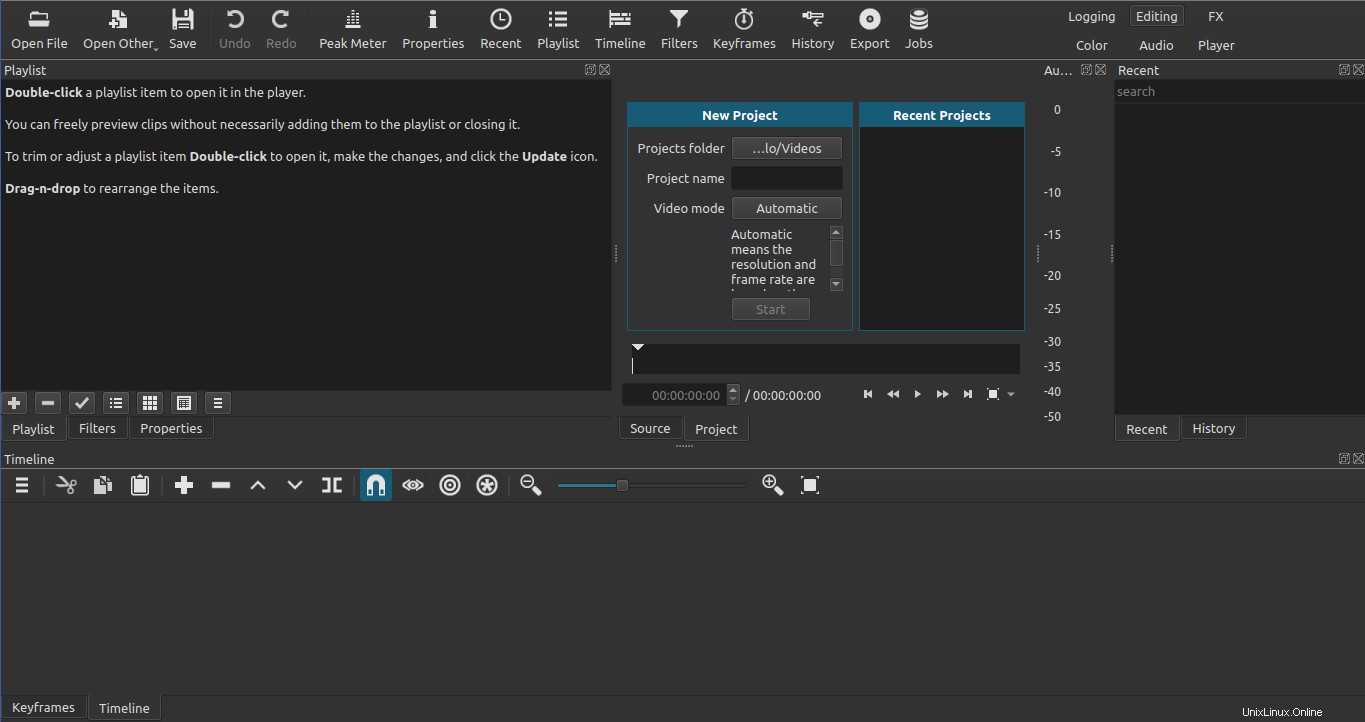
En bas, vous pouvez voir la chronologie où vous pouvez regarder la vidéo à chaque phase.
En haut, nous avons la barre de menu avec les outils les plus basiques pour le montage vidéo.

Et donc la première chose que vous devez faire est d'importer une vidéo depuis le fichier ouvert bouton et commencer à travailler.
Comment supprimer Shotcut sur Ubuntu 20.04
Si vous avez choisi la première ou la deuxième méthode, vous pouvez la supprimer du logiciel Ubuntu Center.
Tout ce que vous avez à faire est de le rechercher à nouveau, de le sélectionner et de cliquer sur le bouton Supprimer bouton.
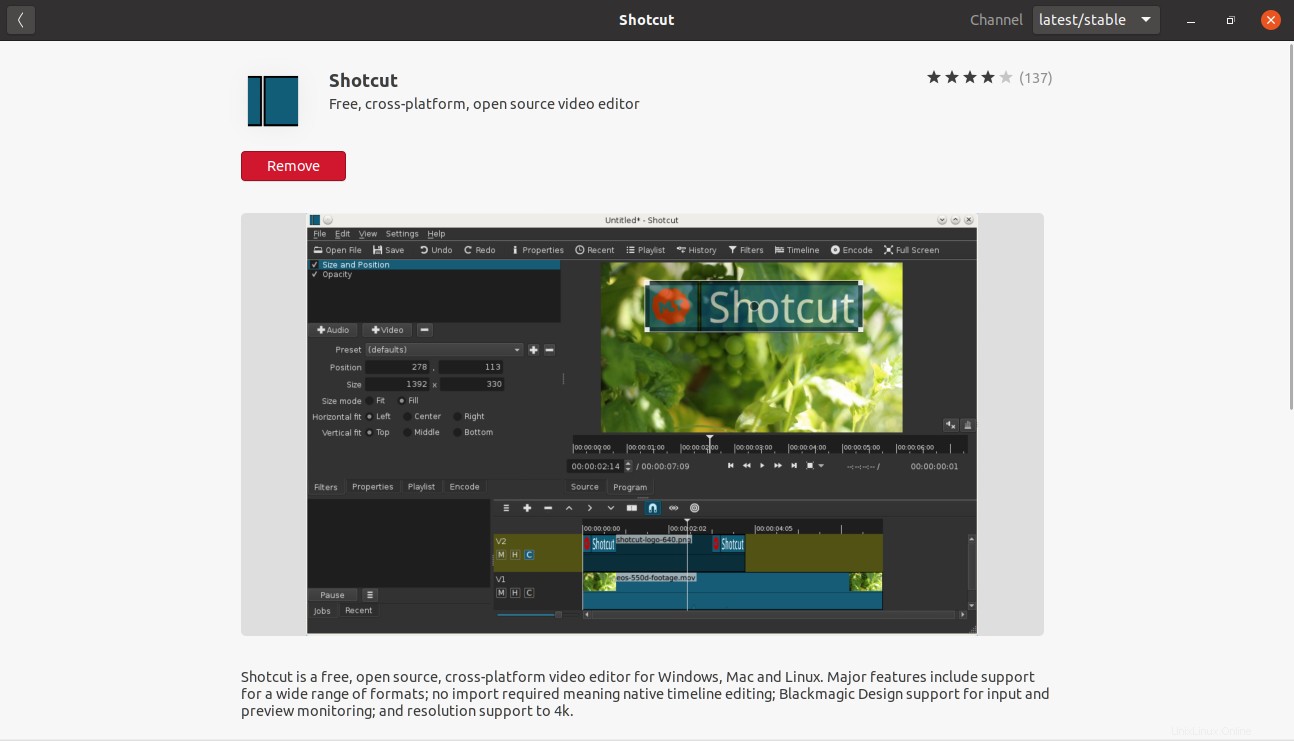
Mais vous pouvez également utiliser le terminal pour cela. Alors, ouvrez simplement le terminal et exécutez :
sudo snap remove shotcut
Si vous avez utilisé AppImage car c'est une sorte de portable, supprimez simplement le fichier AppImage et c'est tout.
Conclusion
Le logiciel Shotcut est un éditeur vidéo hautes performances prenant en charge de nombreux formats. Il est donc idéal pour de nombreux professionnels et passionnés de la vidéo de l'essayer et de trouver de nombreuses alternatives aux outils propriétaires dans les logiciels open source.
Nous voulons en savoir plus sur vous… avez-vous utilisé Shotcut ? Aimez-vous? ou le connaissez-vous ? Laissez-nous un commentaire et partagez notre publication.